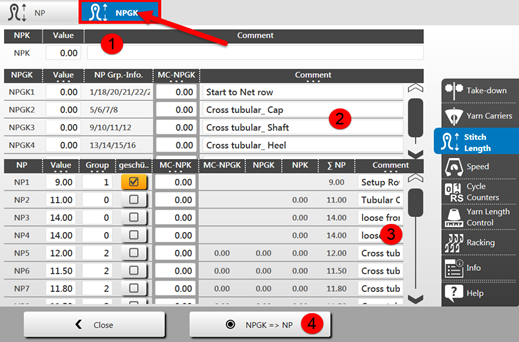使用线圈三角组合修正 NPGK
第1步 在M1plus 上创建花型
程序员获得 M1plus 上创建的与具有线圈密度组的花型相对应的编织程序(zip文件)。(推荐使用)
|
线圈长度组示例 | 区域 | |
| 5 | NPGK5 |
地纱 NP30 + NP31 | ||
4 | NPGK4 | |
跟部区域: NP13 – NP16 | ||
3 | NPGK3 | |
小腿部分:NP9 – NP12 | ||
2 | NPGK2 | |
尖部:NP5 – NP8 | ||
1 | NPGK1 | |
从起头到网眼行的所有线圈三角位置:NP1, NP18 - 24 | ||
|
| |
步骤 2:在机器上设置花型
高级操作员将编织程序(zip file) 加载到编织机上并开始设置花型。借此,可在 Setup 编辑器里将花型参数如牵拉值和线圈长度值(NP值) 根据需要相应地进行调节。
如何在 Setup 编辑器里进行更改:
- NP选项卡
- 针对所有使用中 NP 值的修正值(NPK)的输入
- 控制列中新 NP 值的输入
|
| ||
表 1 | ||
NPK | 针对花型中使用的所有线圈长度 (NP)的密度三角校正值 | |
值 | 所需修正值的输入 | 最小值:-2 |
注释 | NPK 值说明 | |
| ||
表 2 | ||
NPGK | 编织程序使用的所有 NP 组(NPGKn)列表 | n = 1 - 25 |
MC-NPGK… | 机器特定NP组修正值
| 最小值:-2 硬件保护数据 |
| ||
表 3 | ||
NP | 所有使用中的线圈长度(NPn)列表 | n = 1-250 |
值... | 所需线圈长度值的输入 | 数值范围取决于机器针距 |
MC-NPK… | 机器特定 NP修正值
点表头 MC-NPK,可以将给所有条目赋值或设为 0(零)。 | 最小值:-2 硬件保护数据 |
- NPGK选项卡
- 针对表 (1) 中所有使用中 NP 值的修正值(NPK)的输入
- 控制列中新 NPGK 值的输入
|
| |||
表 1 | |||
| |||
| |||
表 2 | |||
NPGK | 编织程序使用的所有 NP 组(NPGKn)列表 | n = 1 - 25 | |
值... | 所需组修正值的输入 | 最小值:-2 | |
NP 组 信息 | 显示组所属 NP 索引 | ||
MC-NPGK… |
| ||
| |||
表 3 | |||
NP | NP 索引名 | ||
值... | NP 值形式线圈长度 | ||
组... | 分配组的 NPGK 指定索引 | ||
保护 |
| 这个输入不受保护
| |
| 这个输入是受保护的
| ||
MC-NPK… | 显示当前在机器上有效密度三角修正 |
| |
NPGK | 显示当前在机器上有效密度三角组修正 | ||
NPK | 显示针对所有使用中线圈长度(NP)的当前有效密度三角组修正 | ||
∑NP | 带所有输入的修正值的 NP 之和
|
| |
步骤 3:生产
由  高级操作员对所有生产相关机器参数做出调整并且在设置时达到所需的质量之后,所需数量的织片将会生产出来。
高级操作员对所有生产相关机器参数做出调整并且在设置时达到所需的质量之后,所需数量的织片将会生产出来。
推荐用于大生产:
点 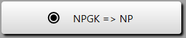 按钮,将在 NPGK 选项卡里中表2中的 栏里设置的 NPGK修正值 应用到相应的 NP 值。
按钮,将在 NPGK 选项卡里中表2中的 栏里设置的 NPGK修正值 应用到相应的 NP 值。
(NP 值 + NPGK 值 = 有效NP值)
结果:
- 有效 NP 值显示出来。
- 在生产过程中,由于 NPGK 修正值已经添加到 NP 值上,因此单独的 NP 组修正将不存在。
注意!
如果在编织程序之外另外使用了机器特定修正 (MC-NPK),则这些修正不包括在 NP 值里。
此信息显示在 Setup 编辑器的 NPGK 选项卡中,并且 ∑NP 列代表用于形成线圈的所有值的总和。
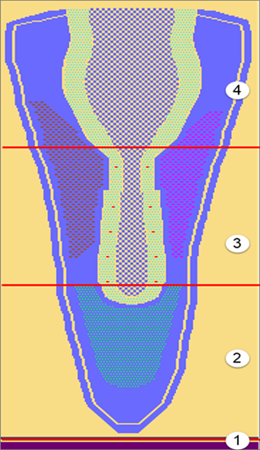
 :在花型中看不到。
:在花型中看不到。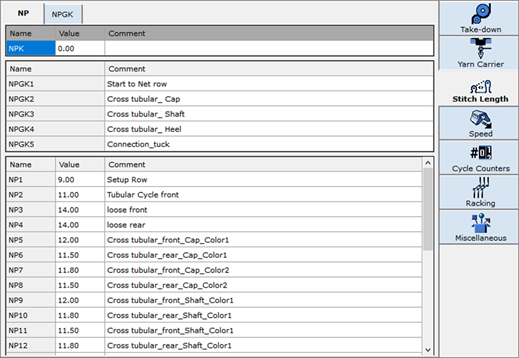
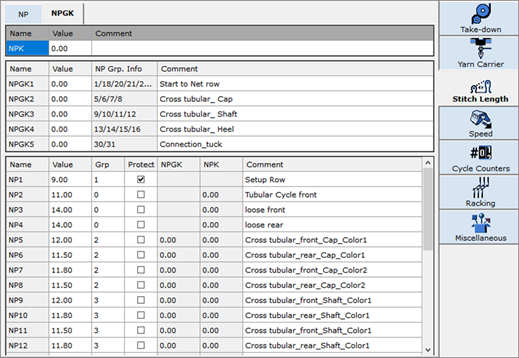
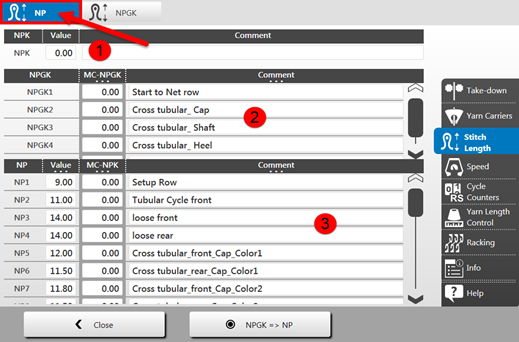
 仅在机器上!
仅在机器上!